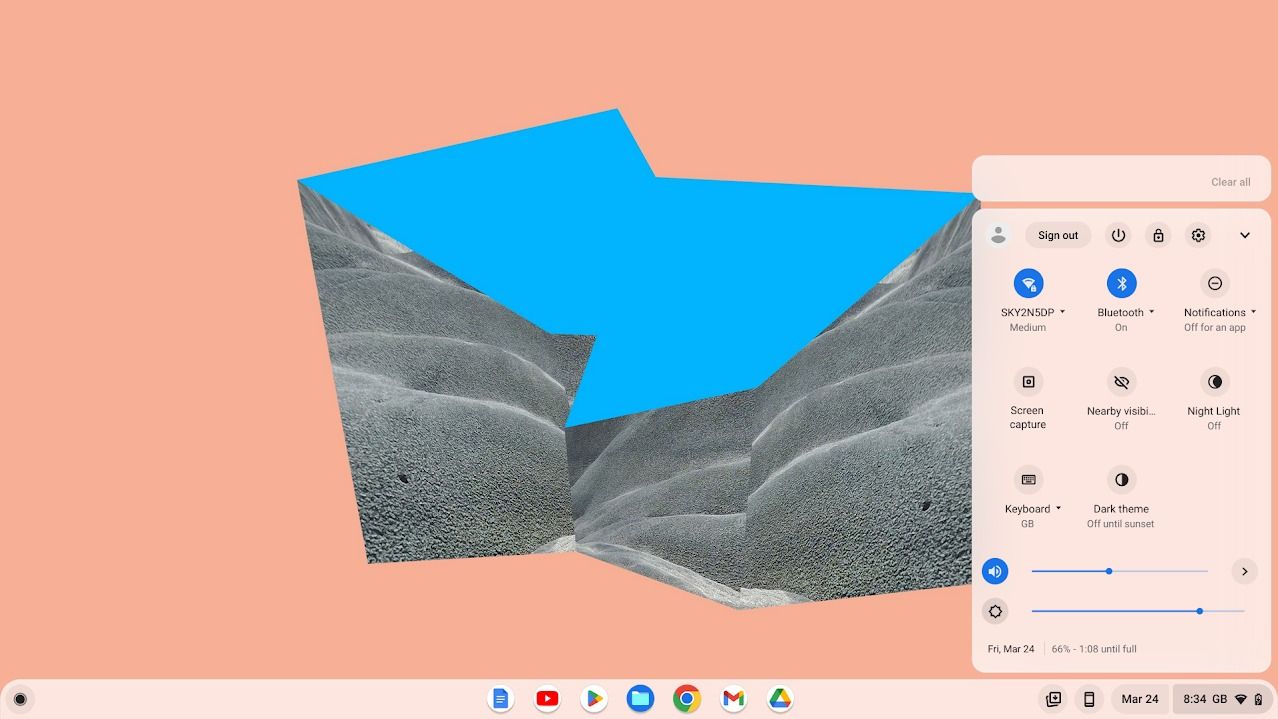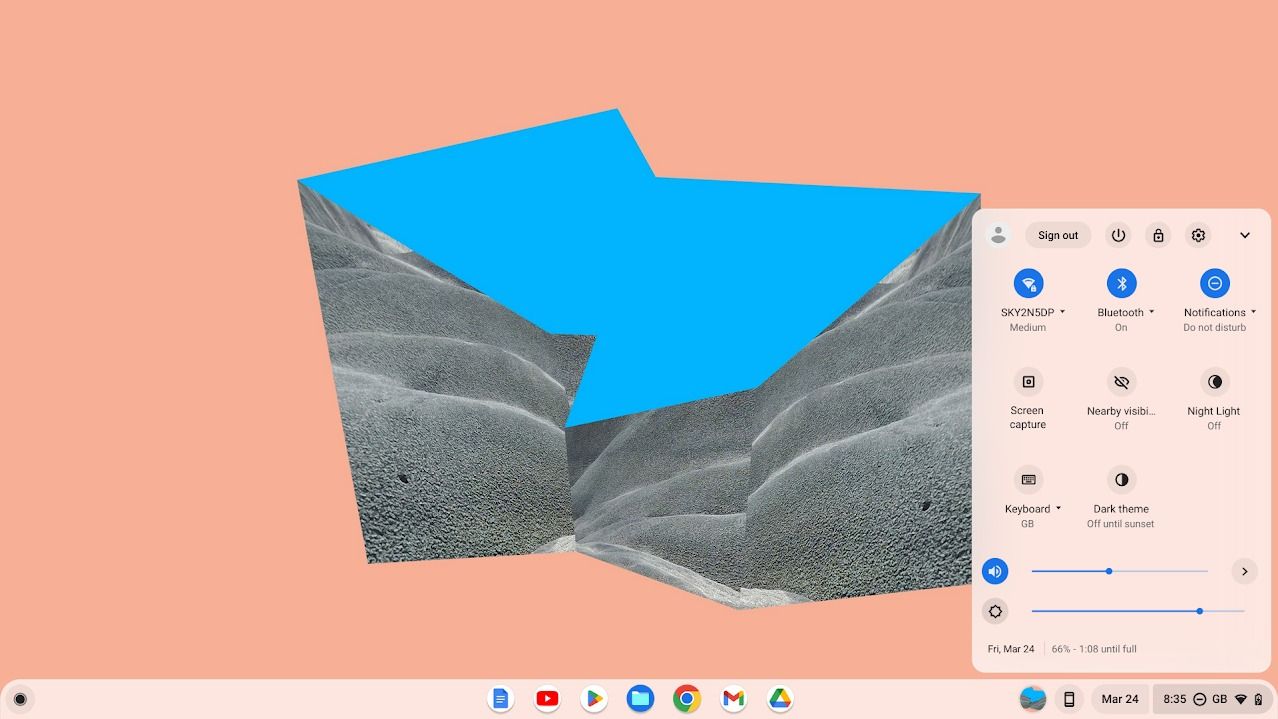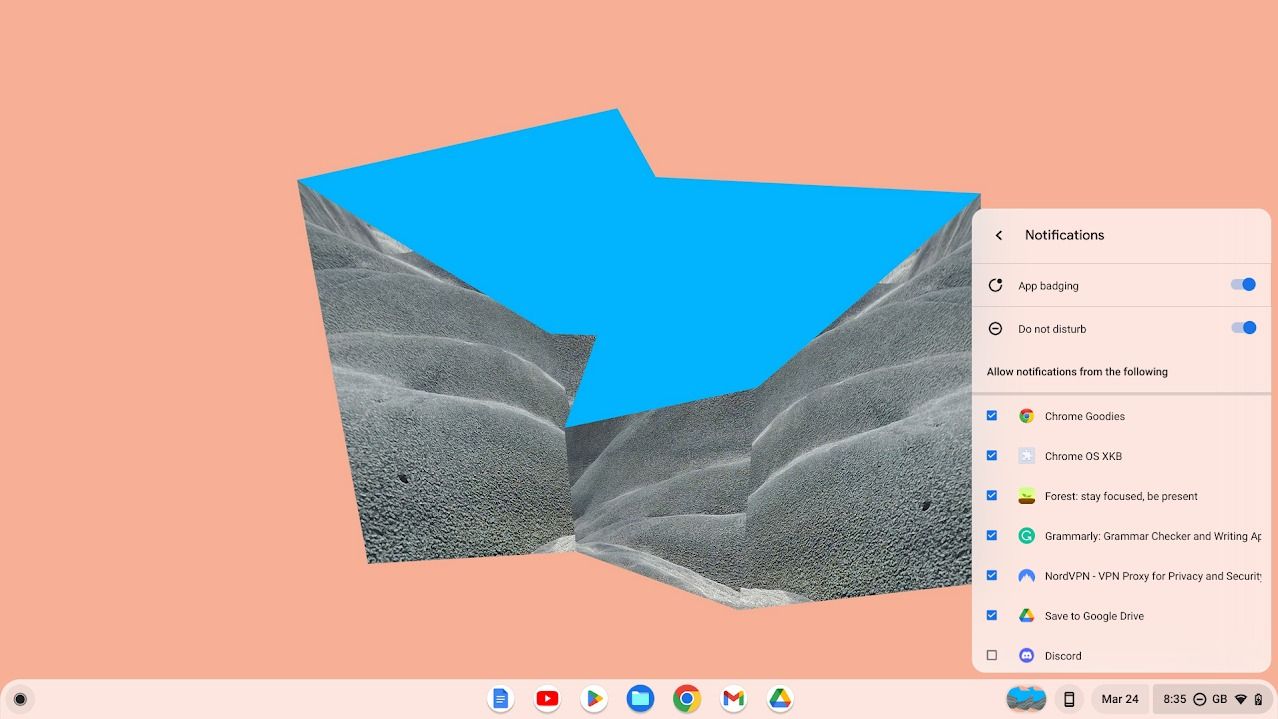O recurso Não perturbe do Android interrompe notificações de chamadas, mensagens de texto e muito mais. Você também pode usar o Android System Intelligence para agendar o Não perturbe. A opção está disponível em telefones Android, tablets e todos os nossos Chromebooks favoritos, o que significa que você pode usar seu dispositivo sem distrações.

Como silenciar um texto de grupo
Silencie textos de grupo em um instante
Como ativar o Não perturbe em um dispositivo Android
Você pode ativar o Não perturbe em seu telefone ou tablet Android com algumas etapas. É importante notar que versões mais antigas do Android podem não suportar o modo Não perturbe ou a opção pode estar em um local diferente. Você pode verificar isso pesquisando “Não perturbe” no Configurações aplicativo.
- Abra o Aplicativo de configurações.
- Role para baixo e toque em Som.
- Tocar Não perturbe.
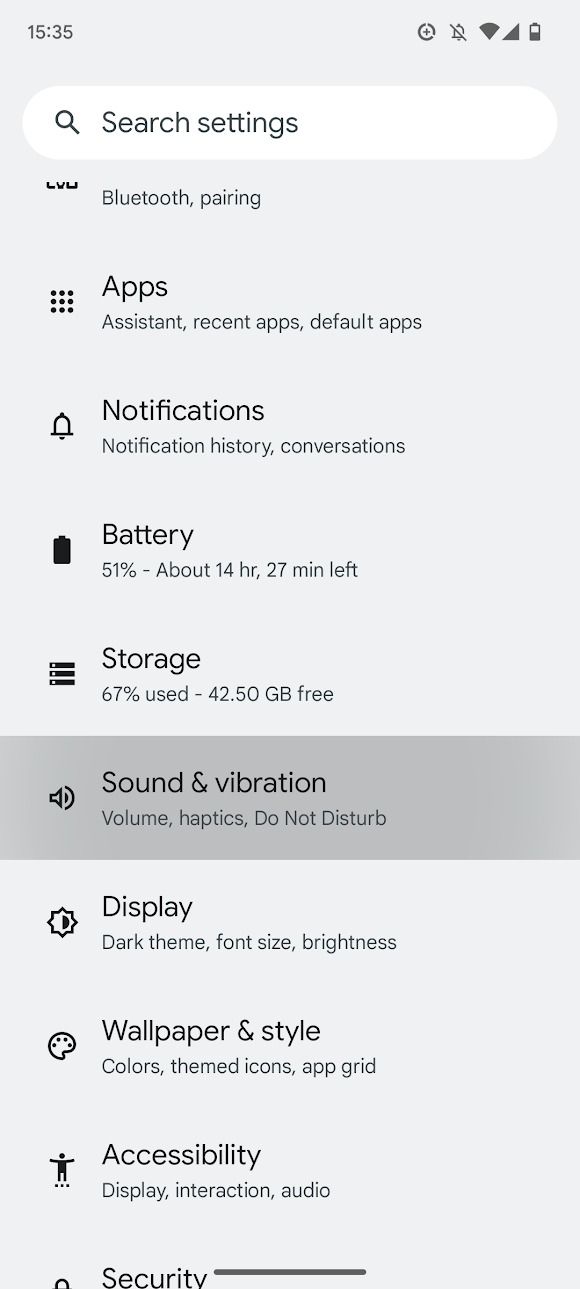
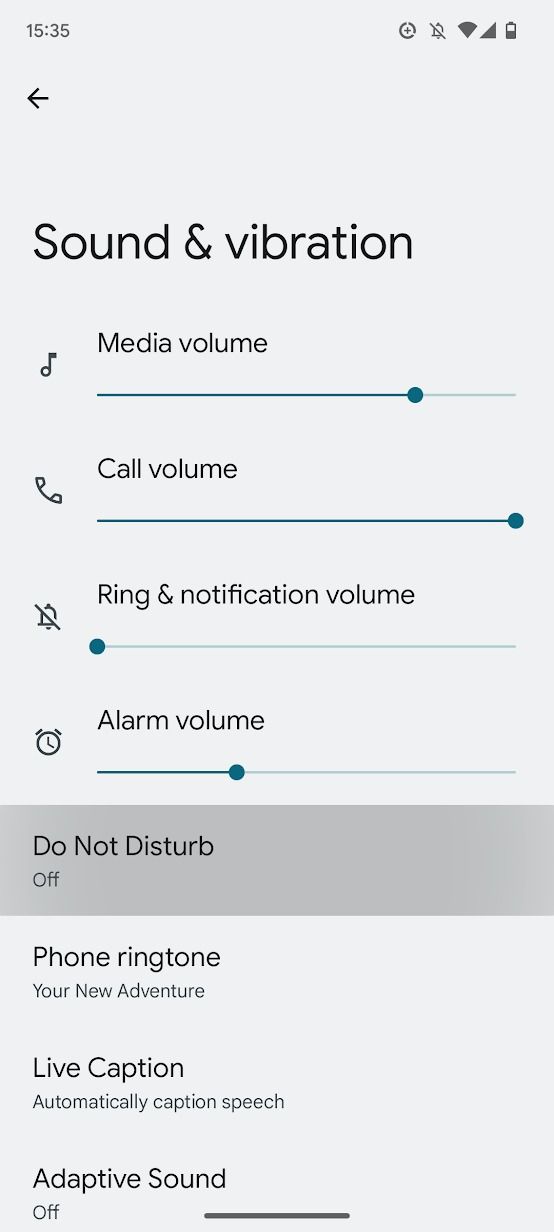
- Toque em Ligue agora botão na parte superior da tela.
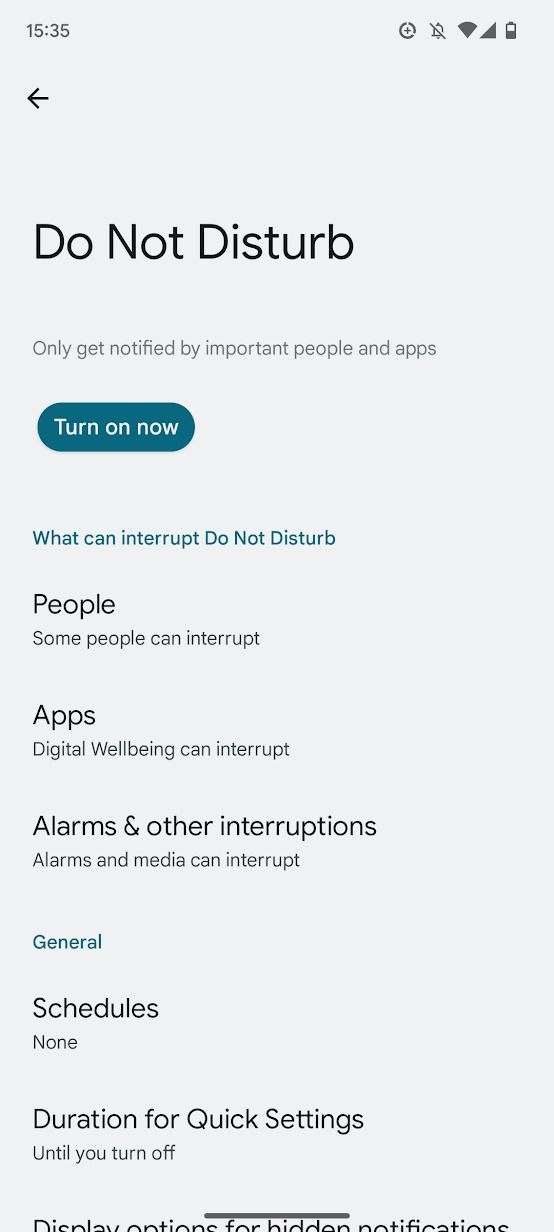
Você pode não querer silenciar tudo no seu telefone, então o Não perturbe permite adicionar exceções. Toque nas opções abaixo do
Ligue agora
botão para adicionar exceções para pessoas, aplicativos ou alarmes.
Há também uma opção de configurações rápidas para ativar e desativar o Não perturbe. Você pode acessar isso deslizando de cima para baixo na tela e tocando no Não perturbe botão. Pressione longamente este botão para encontrar toda a gama de configurações DND.
Para acessar rapidamente o Não perturbe, deslize de cima para baixo duas vezes na tela. Em seguida, toque no Não perturbe telha.
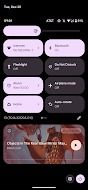
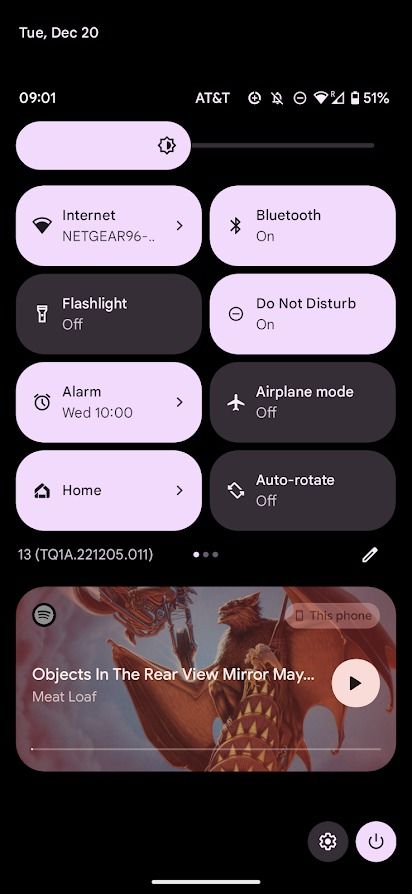
Como ativar o Não perturbe em um Chromebook
O modo Não perturbe funciona em muitos produtos do Google, incluindo Chromebooks. DND no ChromeOS tem a mesma funcionalidade do Android. Veja como ativá-lo e personalizá-lo para aplicativos individuais:
- Clique no Barra de status no canto inferior direito da tela.
- Clique no Notificações botão para ligar Não perturbe.
- Para personalizar notificações, clique no botão do menu suspenso abaixo do Notificações botão.
Como agendar o Não perturbe
Você pode programar o modo Não perturbe para desligar e desligar automaticamente em determinados horários do dia. Mas você também pode desligá-lo quando estiver fazendo algo em seu dispositivo, como jogar, assistir a um vídeo do YouTube ou quando seu telefone se conectar ao Android Auto no carro.
Eles podem ser combinados com exceções para garantir que você receba apenas as notificações desejadas, quando desejar.
- Abra o Aplicativo de configurações.
- Role para baixo e toque em Som.
- Tocar Não perturbe.
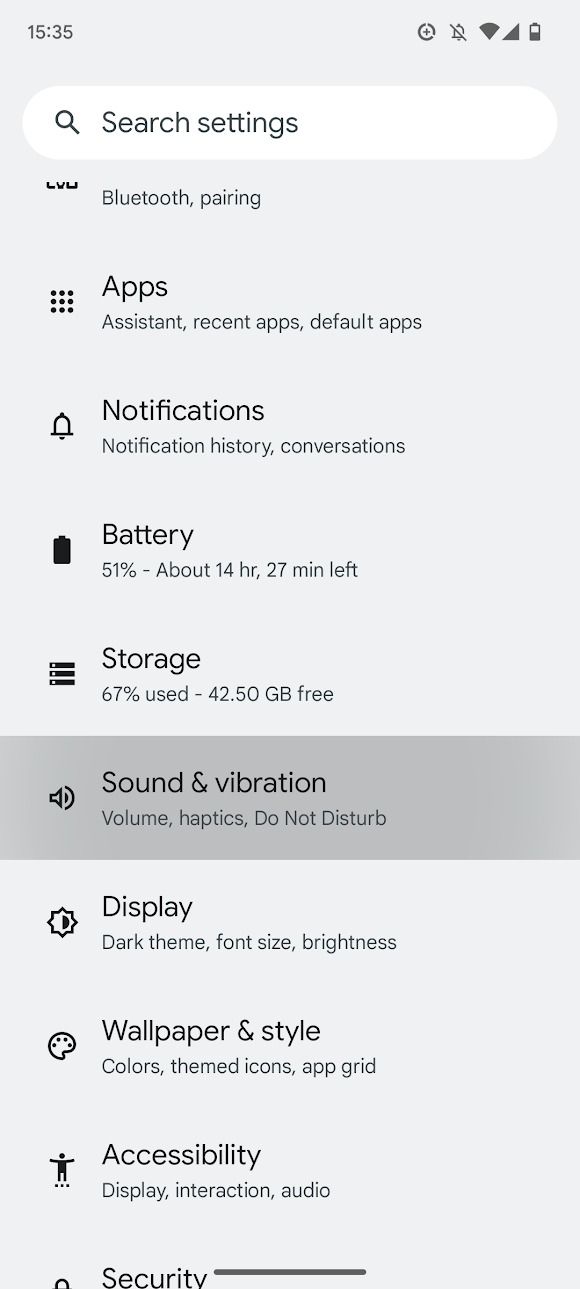
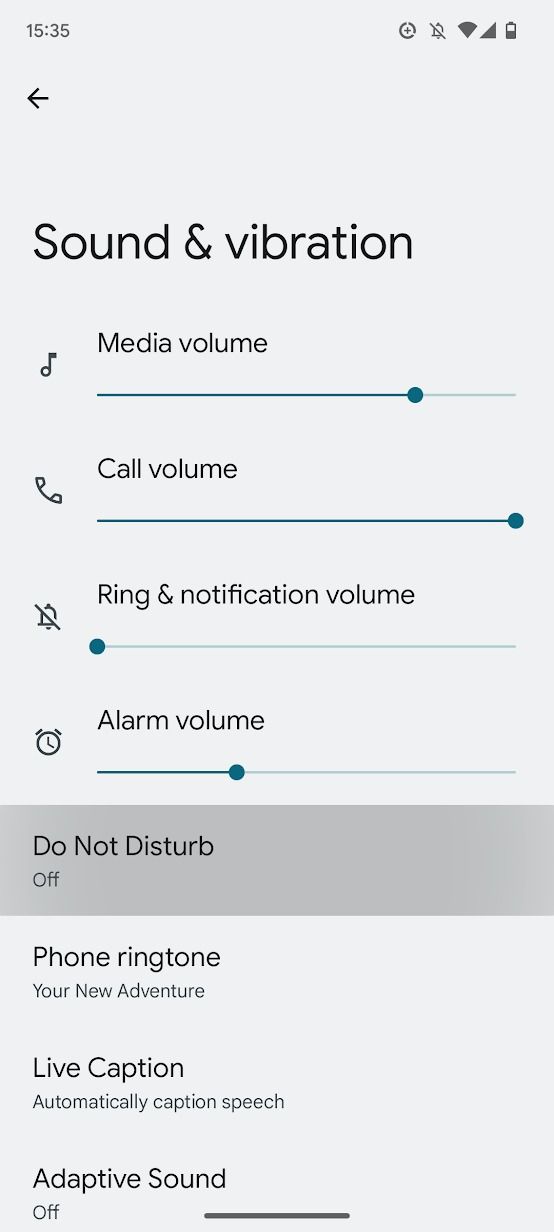
- Role para baixo e toque em Horários.
- Você verá uma lista de programações nomeadas. Alterne o botão ao lado de qualquer um que você deseja ativar.
- Dormindo: silencia notificações durante horários definidos manualmente.
- Evento: silencia notificações durante eventos do calendário.
- Jogos: silencie as notificações enquanto você joga no seu telefone.
- Modo de direção: silencie as notificações quando seu telefone detectar que você está dirigindo.
- Adicione mais: crie eventos e horários para definir uma programação.
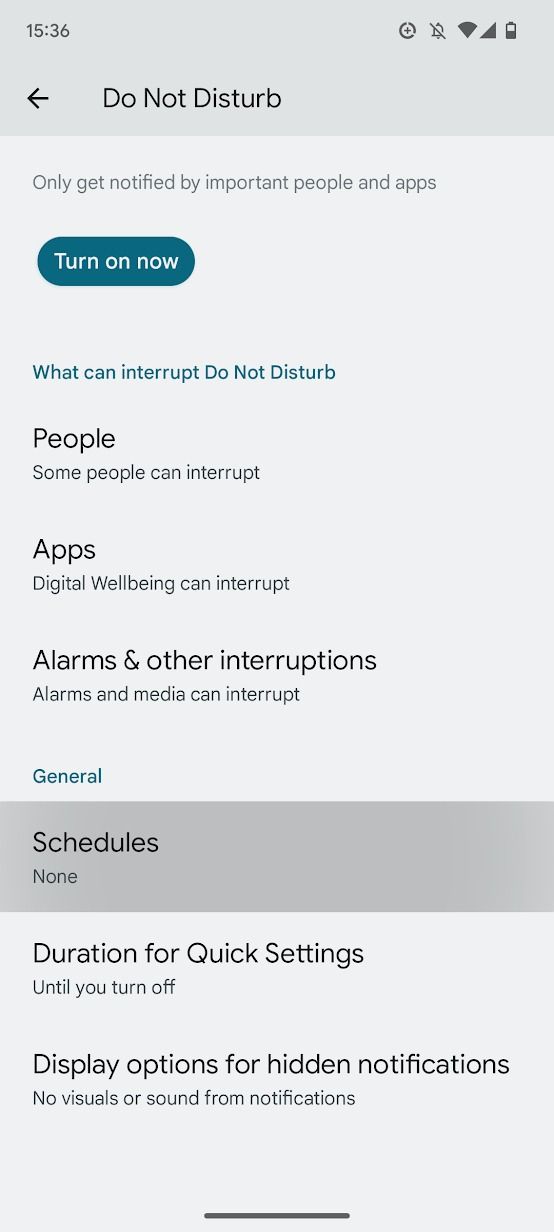
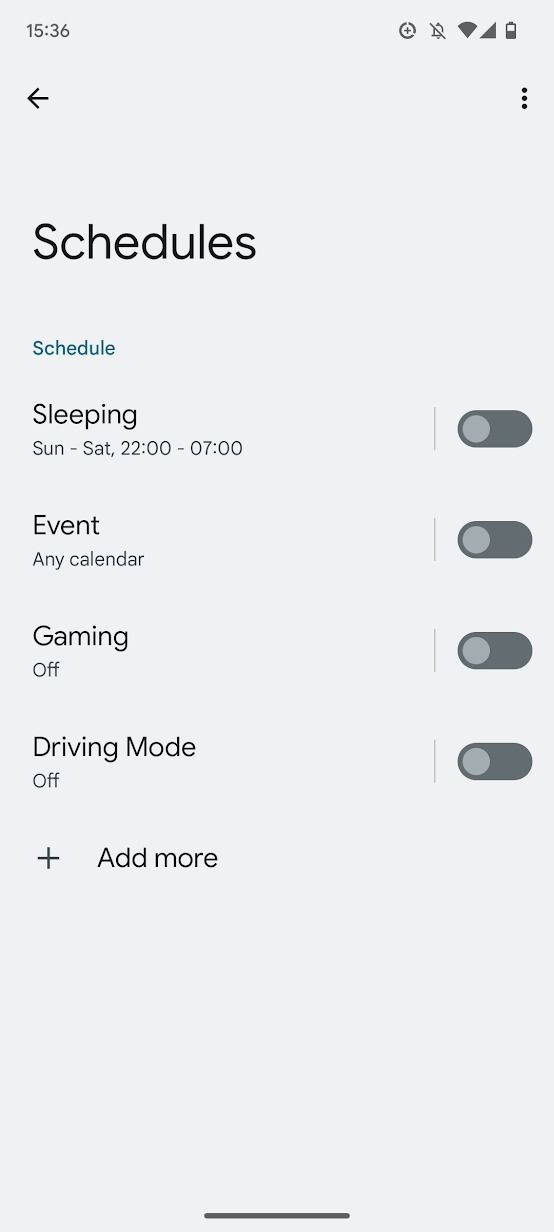
Para personalizar essas programações, toque no nome da programação. Por exemplo, você pode alterar a hora de dormir ou escolher uma série de eventos recorrentes.
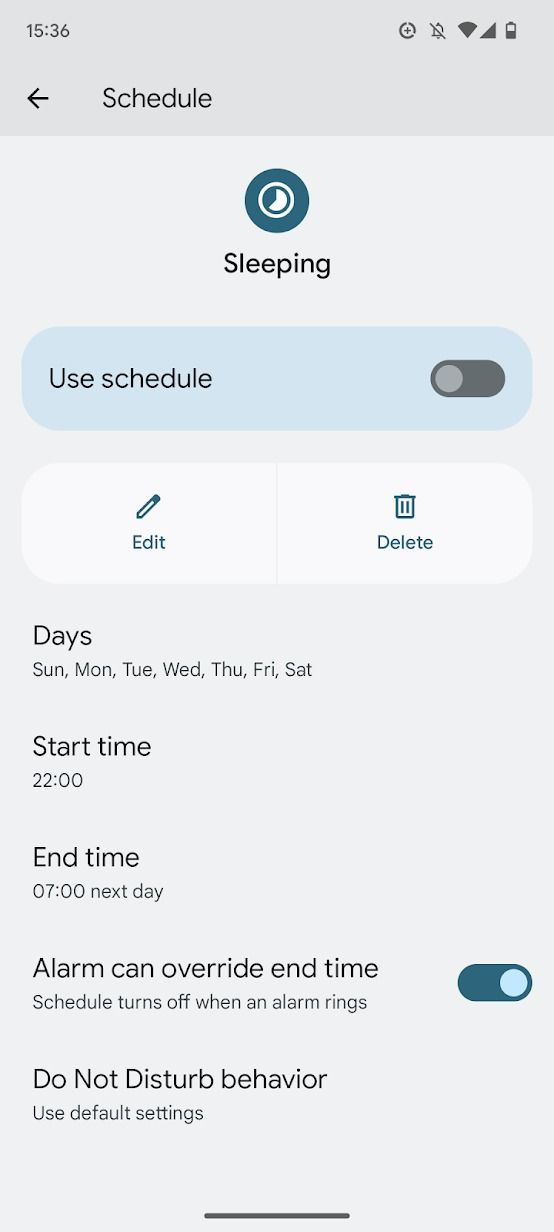

Como desligar as notificações do smartwatch Android
Silencie o burburinho! Gerencie notificações do smartwatch Android com modos como Não perturbe, Hora de dormir e Teatro
As notificações do Android ficam ainda melhores com o modo Não perturbe
Deslizar para baixo na tela inicial é a maneira mais fácil de configurar o Não perturbe no Android. Você não será distraído por notificações irritantes depois de programá-lo para ligar e desligar automaticamente. Adiar as notificações deve oferecer uma breve pausa se houver um aplicativo que envia spam para você. Você também pode silenciar as notificações desse aplicativo.